如何备份和同步Google Chrome中保存的密码 |
您所在的位置:网站首页 › 谷歌密码管理器坏了 › 如何备份和同步Google Chrome中保存的密码 |
如何备份和同步Google Chrome中保存的密码
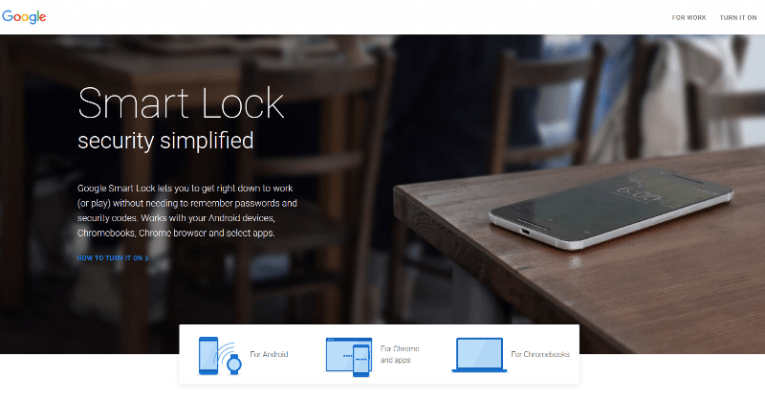
我们的当代世界围绕各种在线服务进行旋转,以使人们的生活更轻松。说我们生活在以服务为基础的世界中并不是一个错误。结果,用户每天必须召回几十(甚至更多)登录密码组合。 Facebook,Twitter,Netflix,Gmail,亚马逊和Snapchat仅举几例,是人们日常使用的最受欢迎的服务之一。根据微软研究院进行的调查,平均用户在2007年有25个在线账户 ,但随着可用的在线服务数量不断增加,用户的账户总数继续稳步增长。 8年后进行的研究证明了我们的假设:普通用户在2015年平均拥有90个账户 。如果这个数字自那时以来翻了一倍,那就不足为奇了。 Table of Contents 密码管理器的出现软件开发人员不是某种外星生物。他们走遍地球并使用与普通用户相同的服务,因此他们清楚地意识到记住所有帐户的密码可能是一个挑战。这也解释了为什么密码管理器已经推向市场并变得如此受欢迎。当然,并非所有用户都转而使用软件来管理他们的密码,这也解释了为什么这么多帐户每天仍然被黑客入侵。由于人们无法记住所有密码,因此他们会采用被认为不安全的做法。例如,他们倾向于在多个帐户中重复使用密码,并使用弱密码,如123456 。 另一种存储密码的方法普通的密码管理器通常作为一个单独的软件,用户必须下载并安装在他们的设备上才能开始存储他们的密码;但是,它也可以作为另一个应用程序的一部分集成,例如,Web浏览器。谷歌Chrome完美地说明了这一说法。它有一个用于管理密码的内置工具(有人说它不仅仅是这个)。毫无疑问,如果您被问到是否要保存密码以便以后每次在网站上键入时使用它,它也会打开您的设备。该工具已升级,最近成为Google Smart Lock功能的一部分。谷歌Chrome商店的同步和备份密码从未如此简单!因此,如果您还没有使用密码管理器,您应该试一试。别担心;如果你改变主意,你可以随时禁用它. 当然,如果您问我们,我们的主要选择是像Cyclonis Password Manager这样的桌面应用程序。 如何打开智能锁密码? 打开Google Chrome。 点击Chrome浏览器右上角的三个点 ,然后选择设置 。 单击高级 。 单击“ 密码和表单”下的“ 管理密码 ”。 启用Offer以保存密码 。谷歌浏览器默认将保存的密码存储在其安装的设备上;但是,也有可能跨设备同步密码。如果您启用了密码同步功能,则可以从使用Google帐户登录的其他设备访问已保存的密码。这非常方便,因为当您(例如,在另一台计算机上工作)时,您无需调用任何密码。实际上,不仅用户的密码在其所有设备上同步。 Smart Lock for Passwords使他们能够导入书签,历史记录,标签,自动填充信息和首选项。好像这还不够,Google的Smart Lock可以自动登录保存在帐户中的网站。一点也不差,是吧? 您必须已经知道,如果启用自动密码同步,您可以在您使用的其他设备上访问您的密码,但您可能还不知道可以直接从Web管理跨设备同步的那些密码。只需访问passwords.google.com即可开始使用。无需担心其安全性 - Google要求重新输入帐户密码才能访问已保存密码的列表,最重要的是,该列表受Google双重身份验证保护(这是用户的有责任开启它)。 提示 :请勿在随机设备上登录您的Google帐户,例如出于安全原因借用的计算机. 如果您登录自己的帐户并启用了跨设备的密码同步,则未经授权的人员可能会访问您保存的密码。 如何在Google Chrome上启用密码同步功能? 打开Google Chrome浏览器。 单击窗口的右上角的傀儡图标。 点击登录Chrome 。 输入您的Gmail地址和密码 。 出现登录窗口时,单击“ 确定”,“GOT IT ”。 打开 浏览器菜单 ( 单击 URL栏右侧Chrome浏览器右上角的三个点 按钮 )。 从菜单中选择“设置” 。 单击同步 。 将开关 滑动到右侧打开同步所有数据 (或者,您可以启用密码同步 ,而不是同步一切 )。 如何备份保存的密码?信不信由你,但这不是问题!有些用户使用谷歌的智能锁主要是因为他们可以方便地同步密码,然后在线查看/管理,但有少数用户不信任在线服务,并希望将所有密码的副本保存在传统密码管理器中或者只是将它们写在一张纸上,以防在线服务提供商崩溃。幸运的是,它可以同步和备份谷歌密码。我们已经讨论过在上一节中同步密码,现在让我们更详细地讨论密码备份。 谷歌Chrome商店存储的密码同步和备份令人难以置信。要备份密码,只需导出密码即可。然后,您可以将它们存储在您选择的位置。较新的Google Chrome版本允许将密码导出到.CSV文件中,这非常方便,因为受信任的密码管理器支持此文件。换句话说,如果您决定使用密码管理器备份密码,则无需为手动拥有帐户的每个网站保存登录凭据. 只需点击几下,所有密码都可以通过.CSV文件轻松导入应用程序。 如何备份Google Chrome中保存的密码? 打开Google Chrome 。 点击网址栏旁边Chrome浏览器右上角的三个点 ,即可访问 浏览器的菜单 。 选择设置 。 滚动到页面 底部 ,然后单击“ 高级” 。 选择“ 密码和表单”部分下的“ 管理密码 ”。 单击“ 保存的密码”旁边的三个点 。 单击导出密码 。 单击显示警告上的EXPORT PASSWORD按钮。 如果要求,请输入您的Windows密码 。 单击确定 。 输入所需的文件名,然后选择 “ 另存为”窗口打开时的位置 。 单击保存 。提示 :保密的最安全的地方是密码管理器。将导出的文件存储在计算机上的秘密文件夹中似乎是个好主意,但事实并非如此,我们可以向您保证。如果恶意软件侵入您的计算机,网络犯罪分子将轻易窃取您的文件并立即访问您的密码,因为文件以纯文本格式保存。 单击此处了解如何将从Google Chrome浏览器导出的.CSV文件导入Cyclonis Password Manager。 |
【本文地址】
今日新闻 |
推荐新闻 |